ノードの状態と、クラスタアプリケーションの状態を相互参照する場合は、RMSクラスタテーブルを表示します。
RMSツリーのクラスタアイコン上で右クリックして、表示されるポップアップメニューから[クラスタテーブルの表示]を選択します。以下のようなRMSクラスタテーブルが表示されます。
●RMSクラスタテーブル
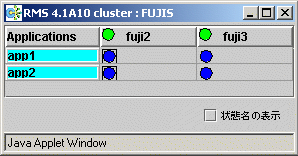
1行目にはRMSが管理しているノード名が表示されます(上記の場合は、fuji2とfuji3)。各ノード名の左側にはそれぞれのノードの状態が状態表示アイコンで表示されます。
2行目以降には、RMSが管理する全てのクラスタアプリケーション名とその状態が表示されます。
このように、RMSクラスタテーブルでは、ノードとクラスタアプリケーションの状態を1つの表に表示することができます。
●RMSクラスタテーブルの見方
クラスタアプリケーション名の背景色
クラスタアプリケーション名の背景色は、クラスタアプリケーションの状態を表しています。
背景色 | クラスタアプリケーションの状態 |
|---|---|
ウィンドウの背景色と同じ | Online |
ピンク色 | Faulted |
水色 | Offline |
クラスタアプリケーションの状態表示アイコン
クラスタアプリケーションの状態表示アイコンが四角で囲まれているのは、そのノードがクラスタアプリケーションを構成するノードの中で、最も優先度が高いことを表します。
優先度高い | 優先度低い | ||
|---|---|---|---|
| アイコンが四角で囲まれている。 |
| アイコンが四角で囲まれていない。 |
状態名の表示/非表示
[状態名の表示]チェックボックスをチェックすると、状態表示アイコンの右に状態名を表示することができます。
参照
RMSクラスタテーブルの詳細については、“PRIMECLUSTER RMS 導入運用手引書”の“7.1 RMSクラスタテーブルの使用”を参照してください。